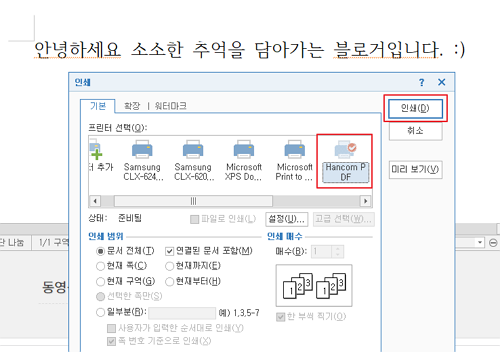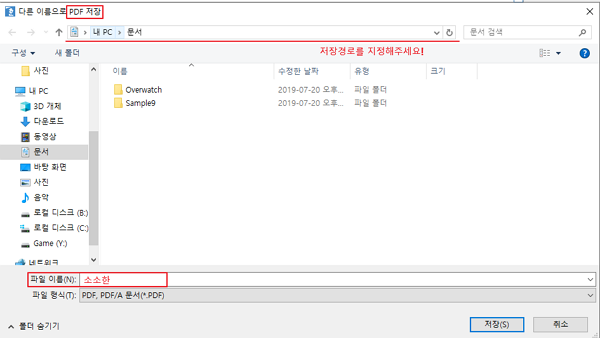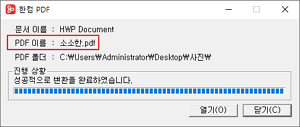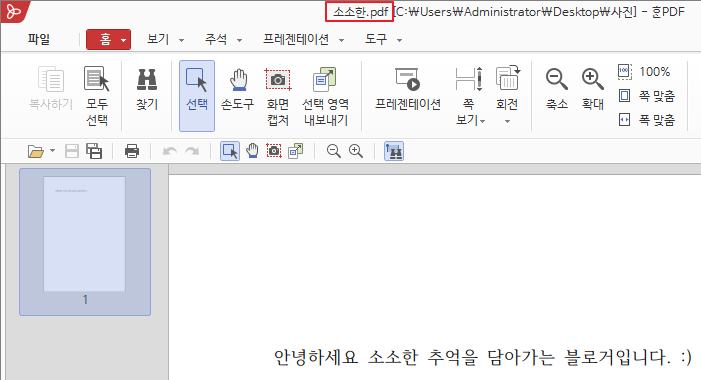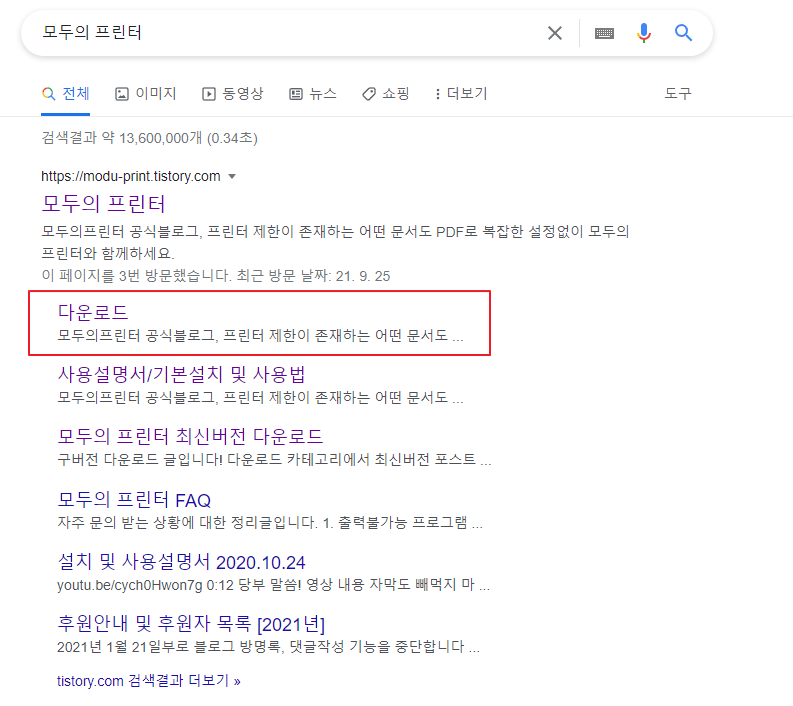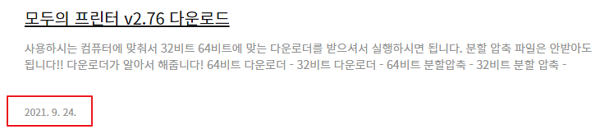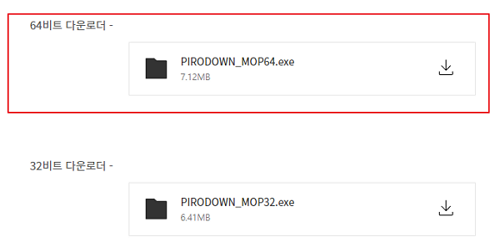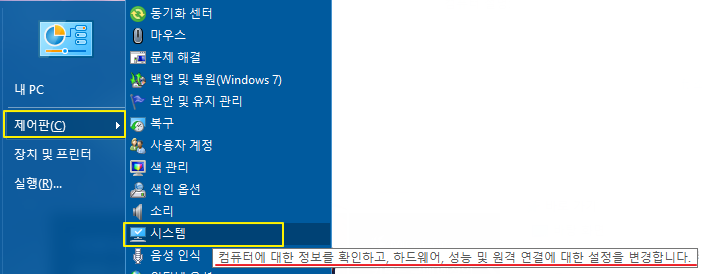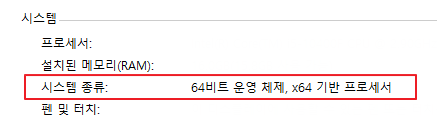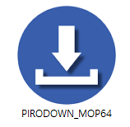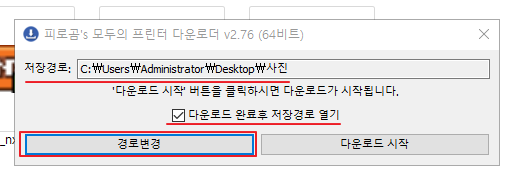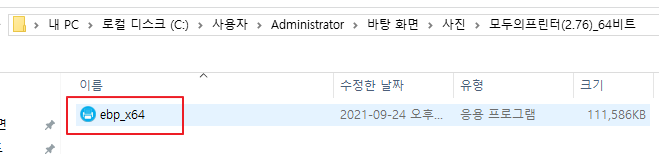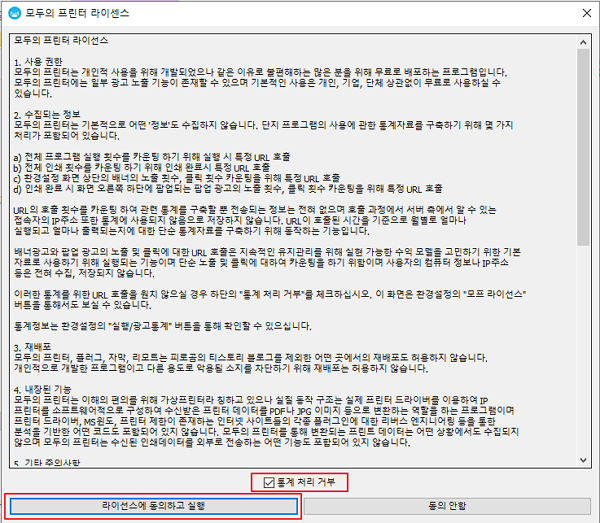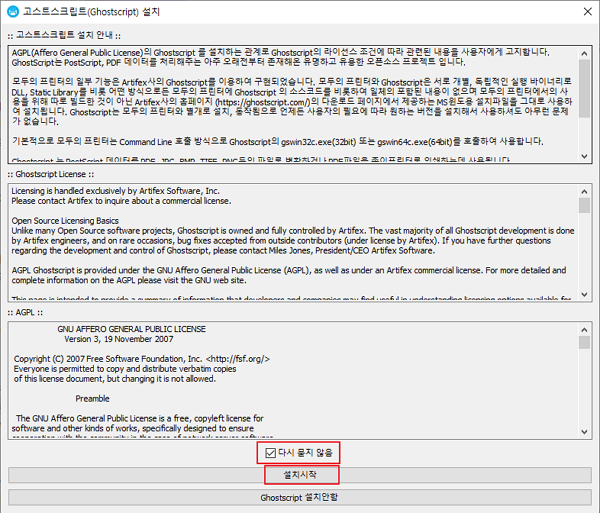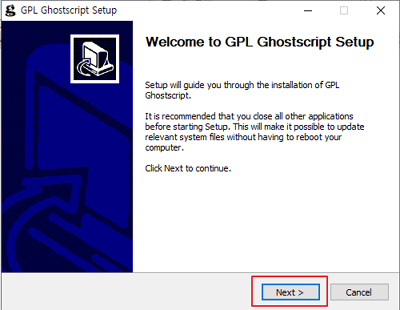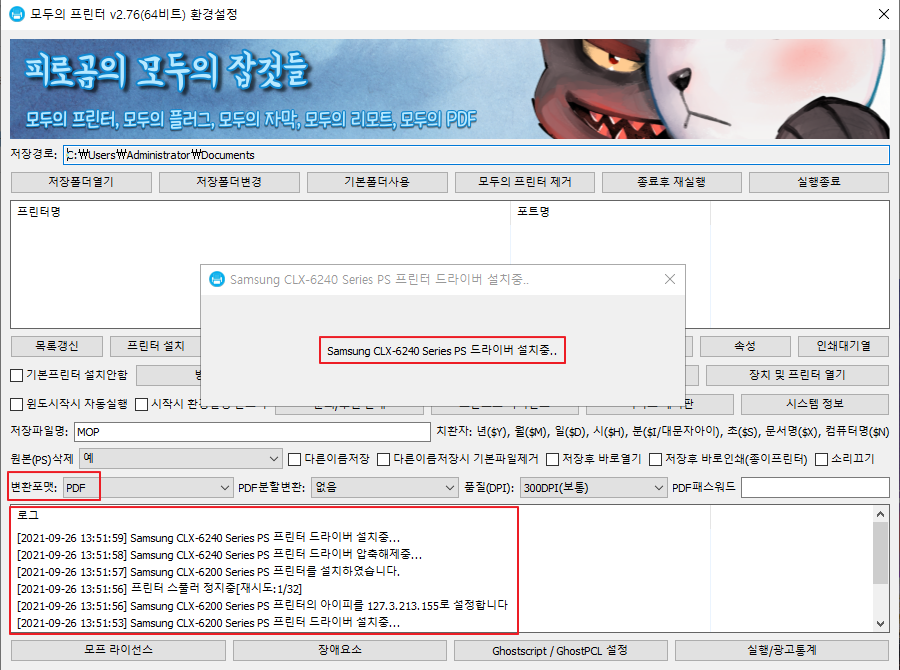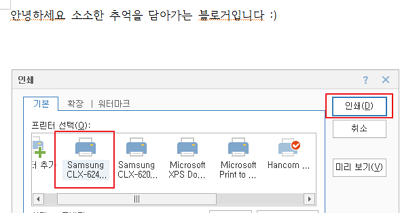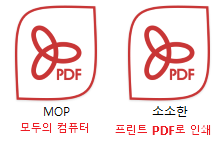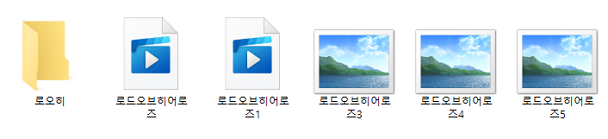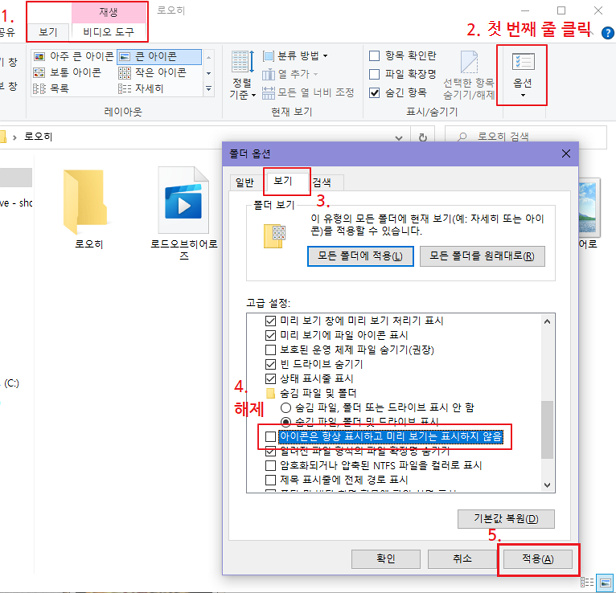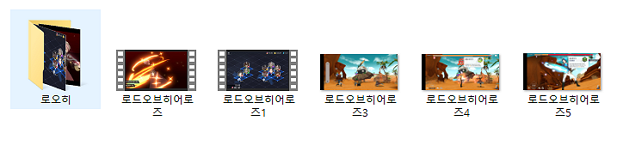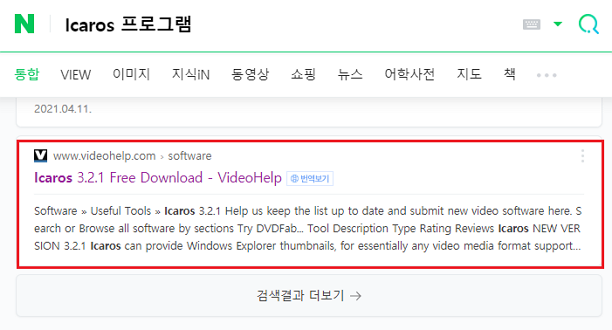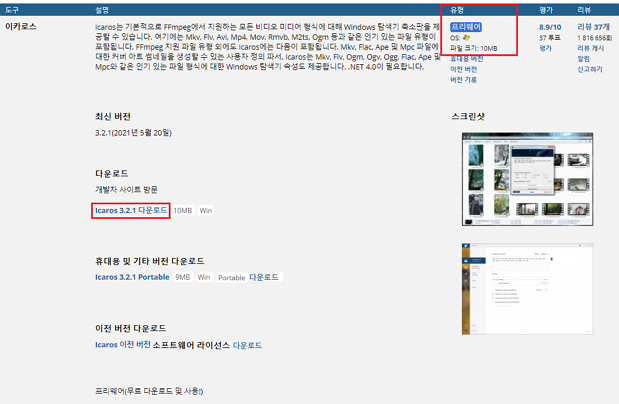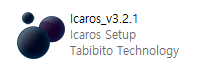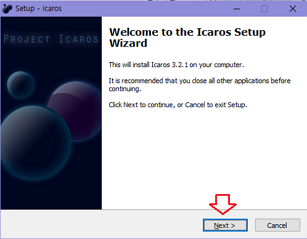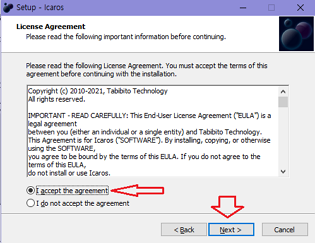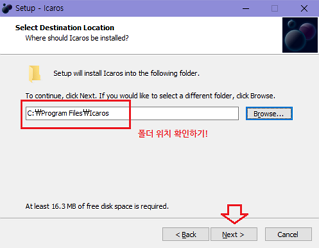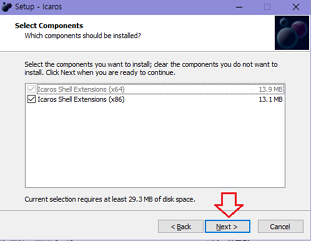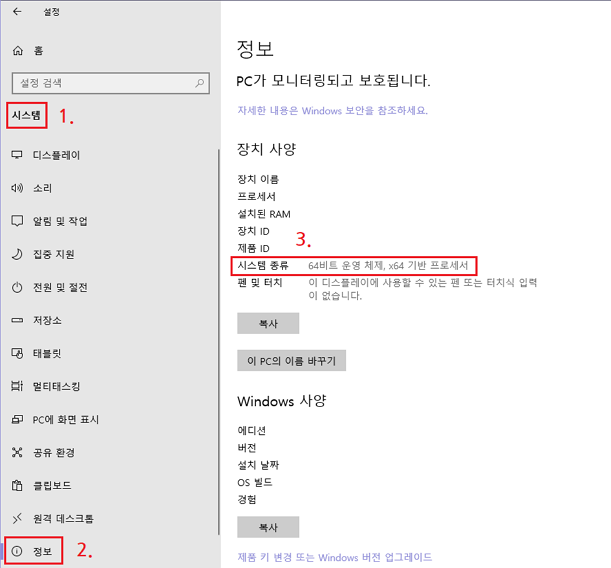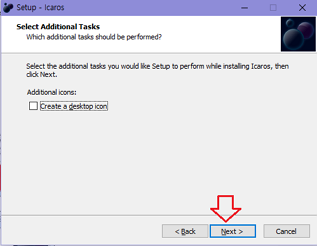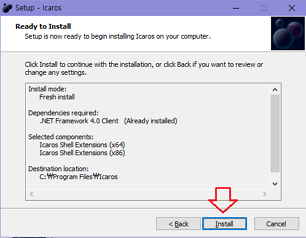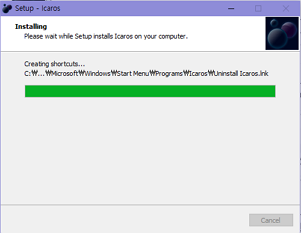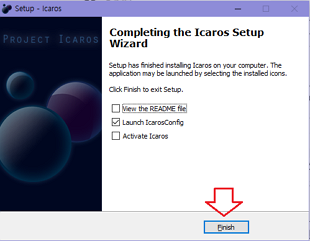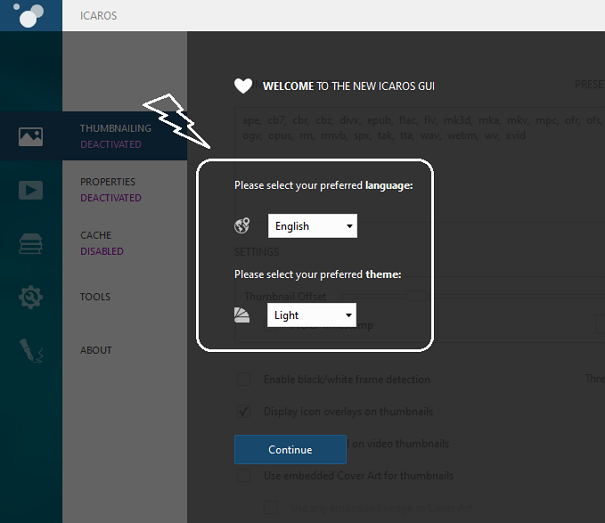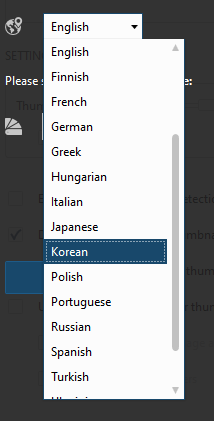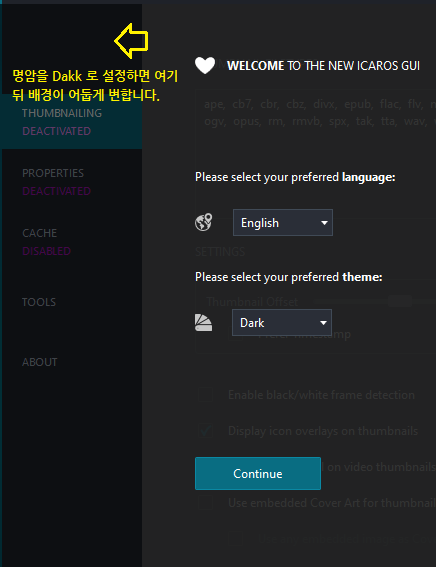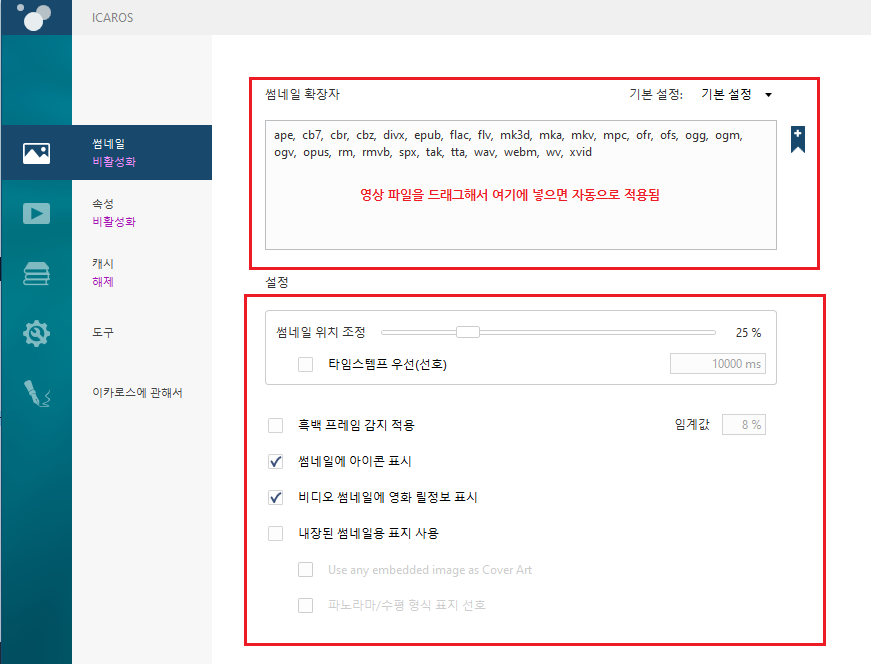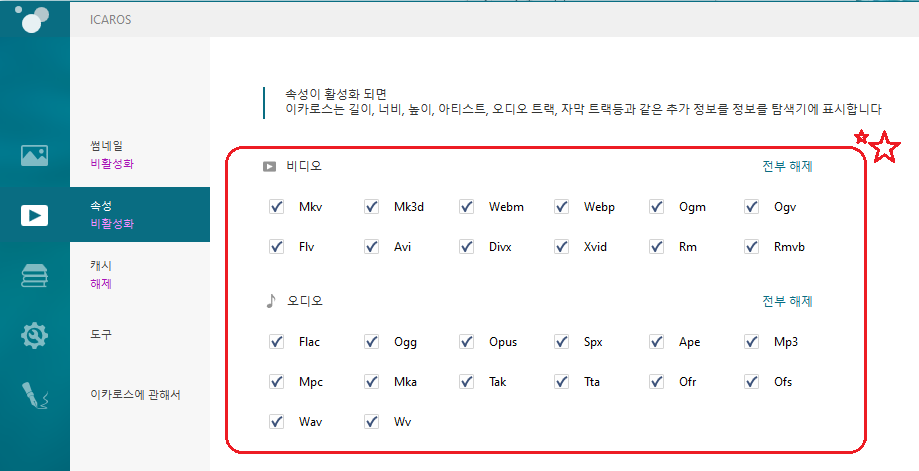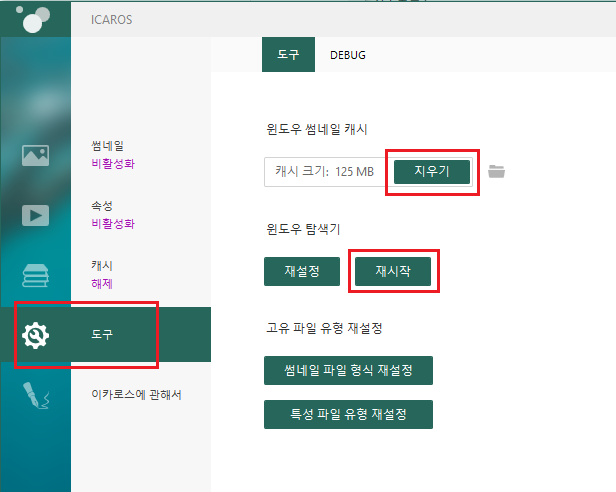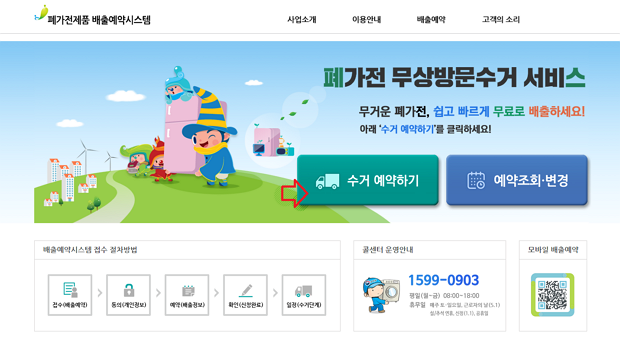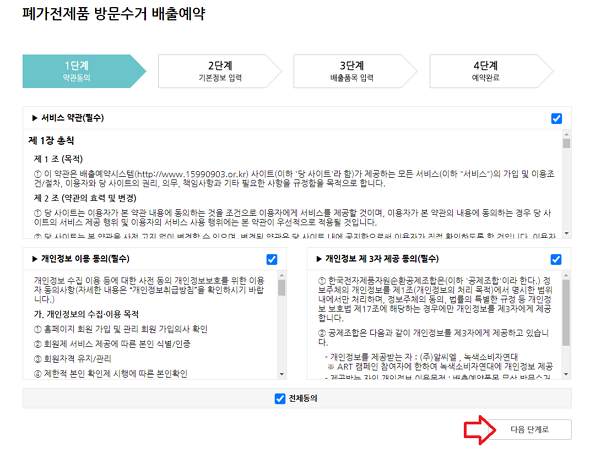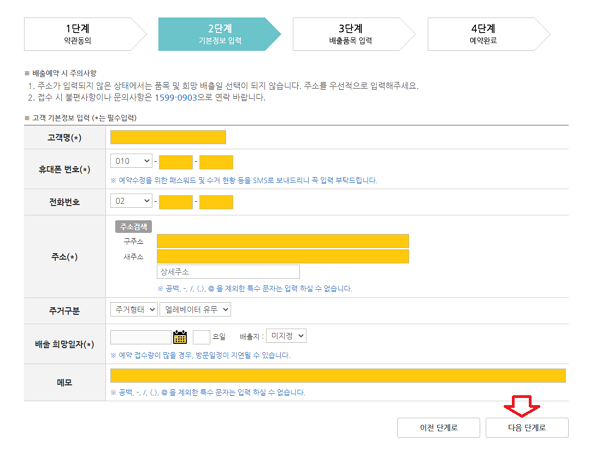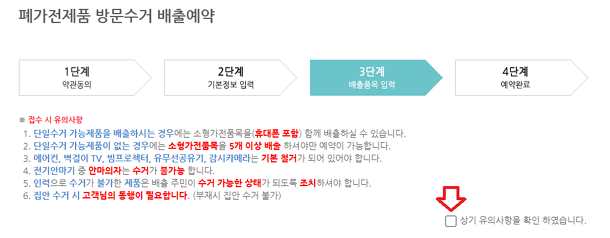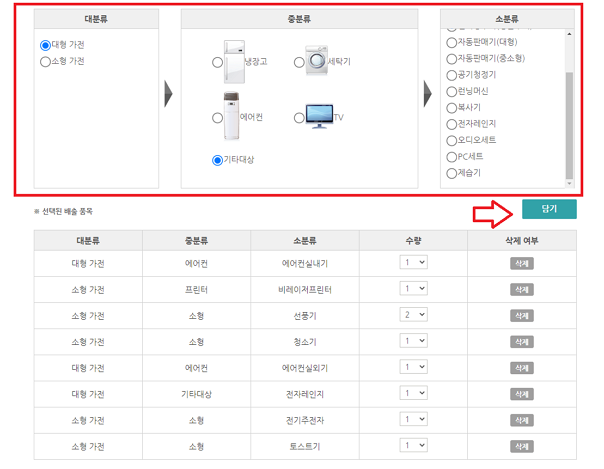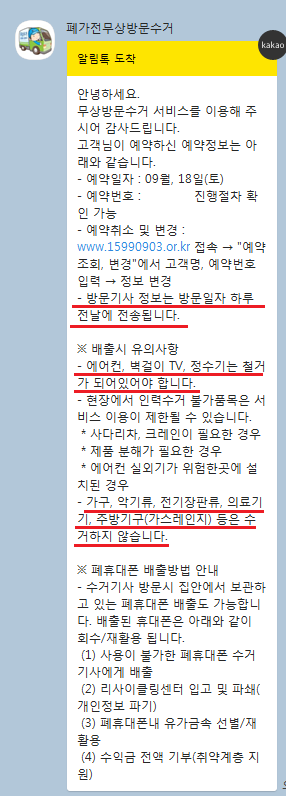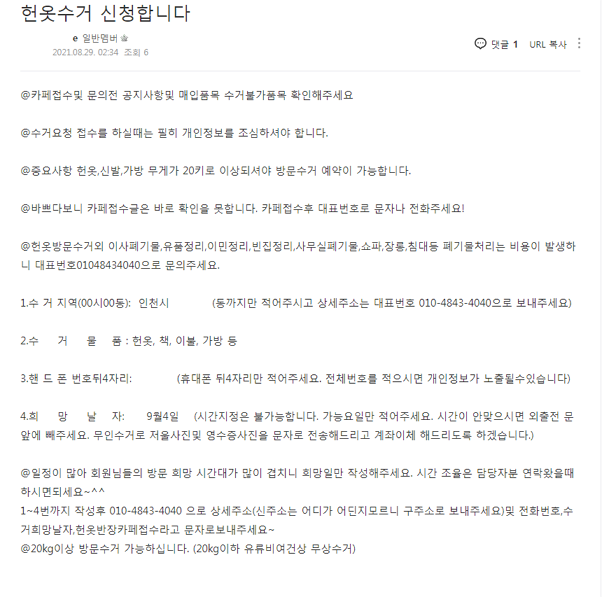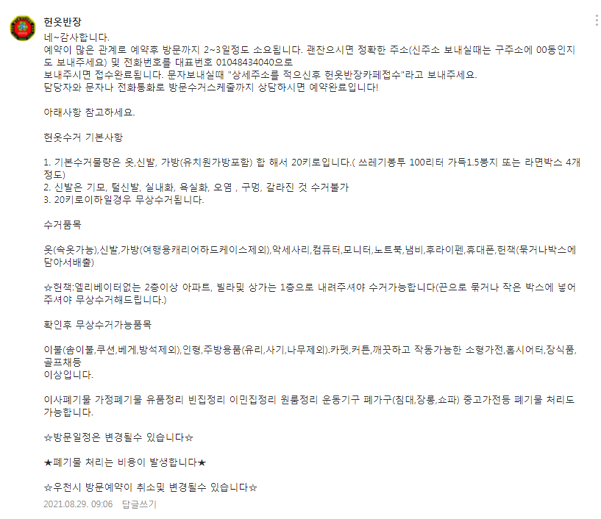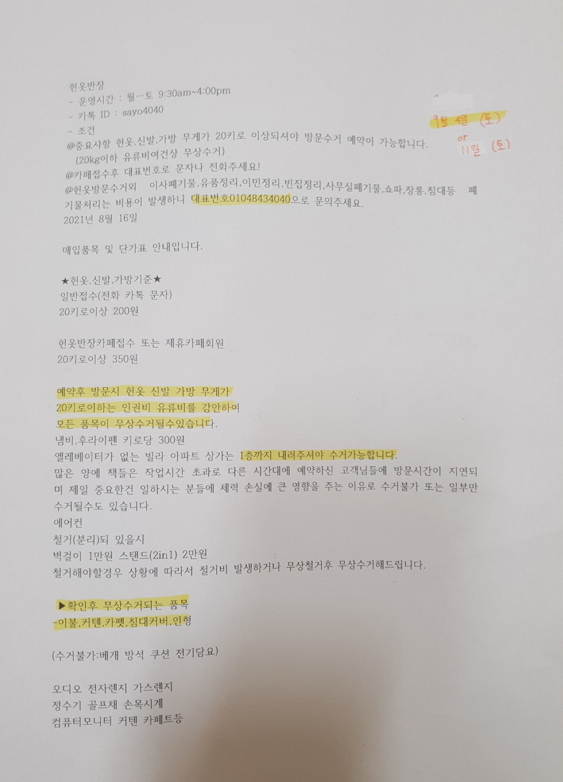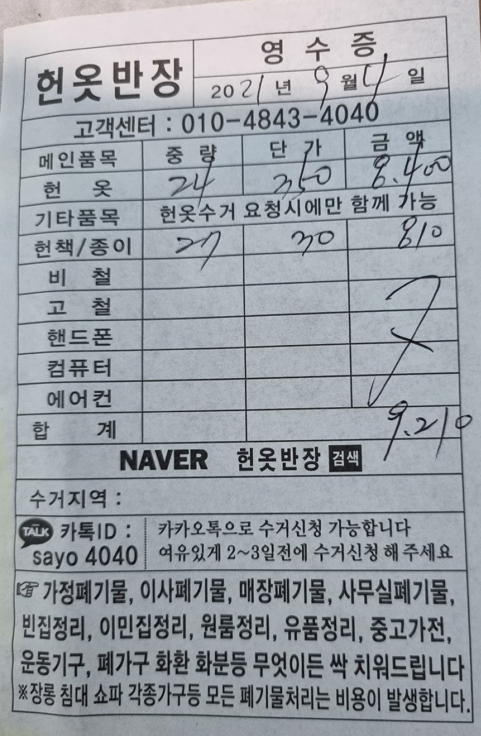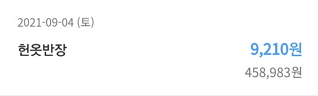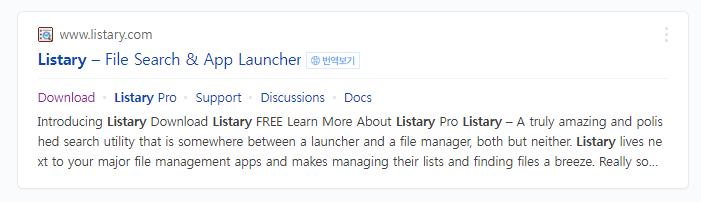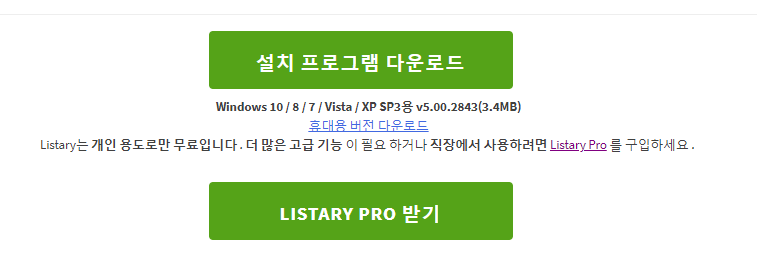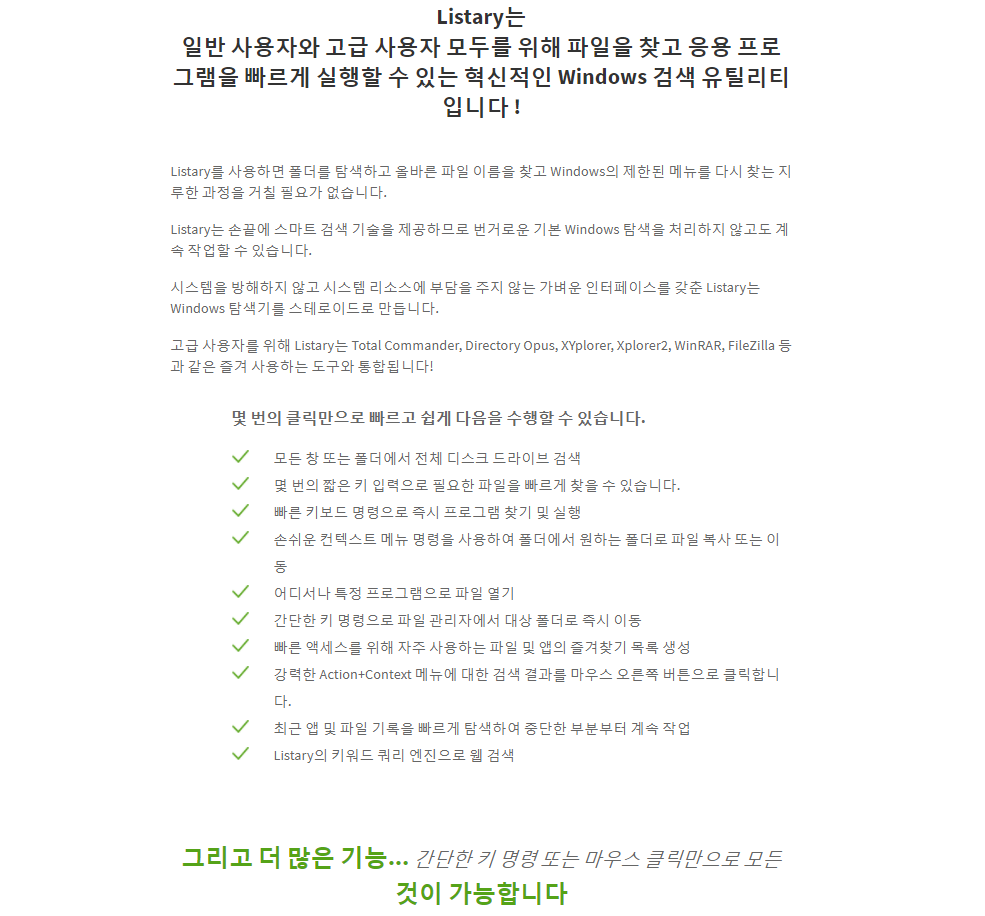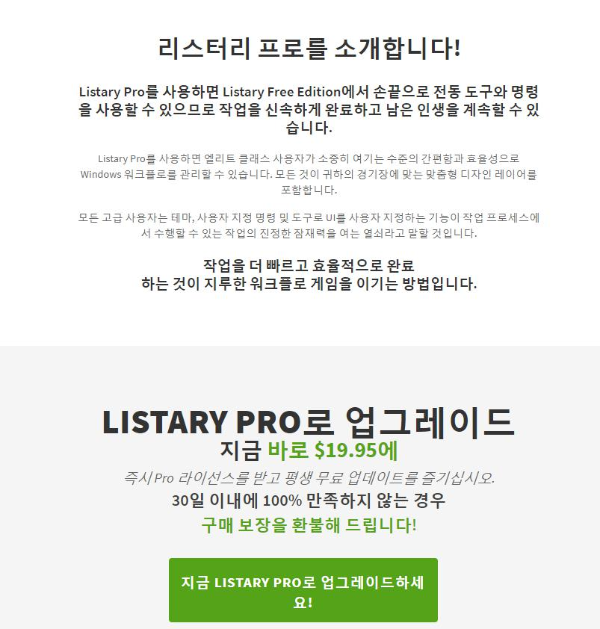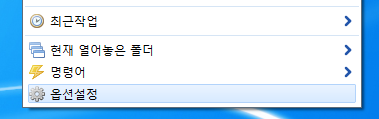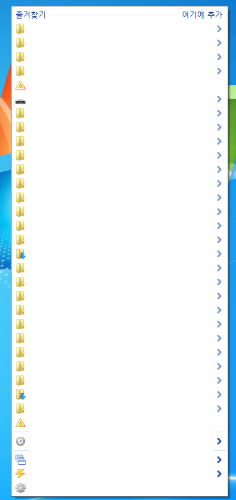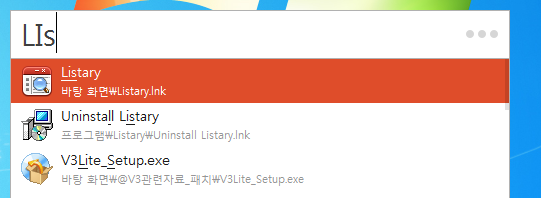이사완료 5탄) 폐기물 처리 완료 및 공과금 정산까지 끝
안녕하세요 오늘 글을 마지막으로 이사 내용은 마치려고 합니다. 그동안의 이사 주제가 중기청부터 시작하여 헌 옷 매입 업체, 이사 앱, 가전 무료 처분이었는데요. 오늘은 가구 처분을 시작으로, 그 외 처리한 것들을 간략하게만 언급하려고 합니다.
먼저, 가구 폐기물 처리는 간단합니다. 인천인 경우 해당 구청을 기준으로 홈페이지나 앱에 들어가셔서 신청하시면 되겠는데요. 저는 부평구청 가구 폐기물 홈페이지(http://waste.icbp.go.kr/icbp/index.asp)로 접속해 진행했습니다.
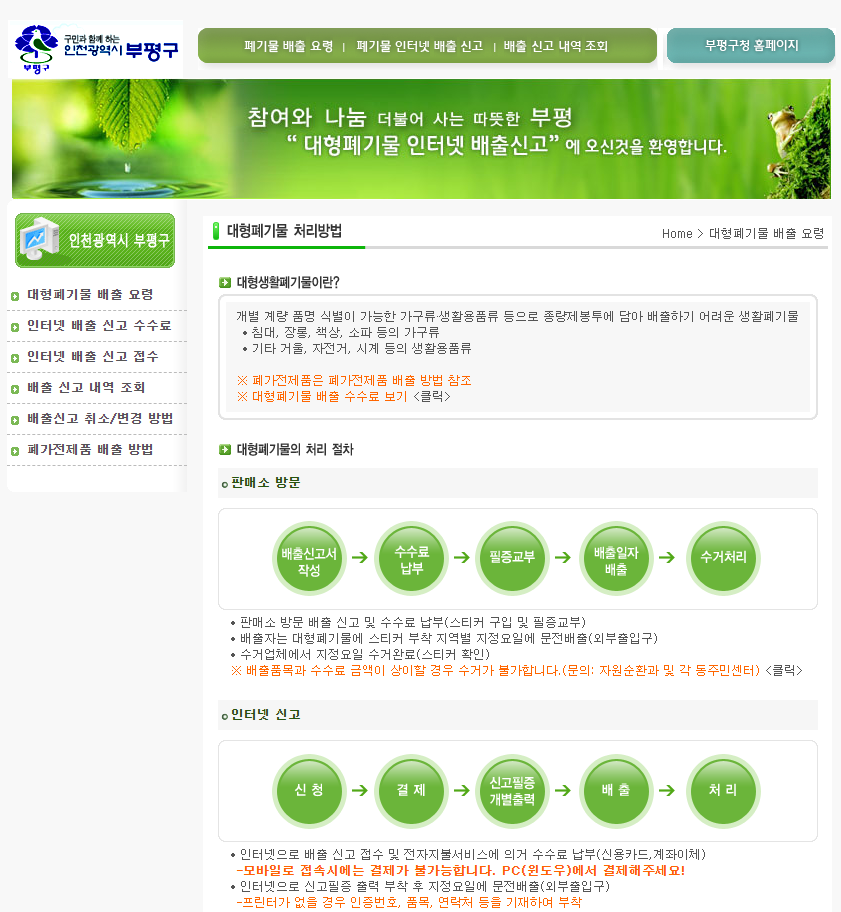
각 지역마다 다르기 때문에 꼭 담당 홈페이지에 들어가서 처리방법을 꼼꼼히 읽어보셔야 추후 문제가 없겠습니다. 일반적으로 폐기물 봉투나 폐기물 스티커로 구매하게 될 텐데요. 솔직히 크기와 가격, 내가 처리하려는 물건이 어느 품목에 해당하는지 여간 헷갈리는 것이 아닙니다. 거기에 수거를 언제 하는지도 모르니까 많이 답답함을 느끼실 것 같은데요.
그래서 전 온라인을 선호하고 있죠.
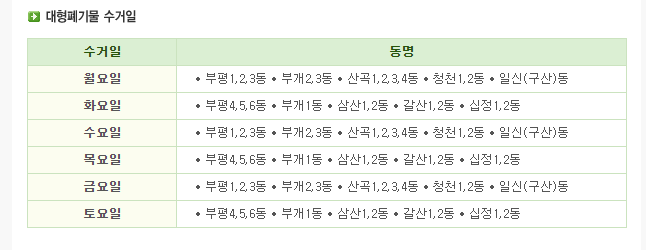
인천 기준으로는 요일별로 수거하는 지역이 위 사진과 같습니다. 대형 쓰레기는 부피가 큰 만큼 수거가 빨리 진행되지 않는다면 주변 이웃분들에게도 민폐를 끼칠 수 있는데, 전 수거 일임에도 폐기물을 가져가지 않아 바로 담당 전화번호로 문의를 넣었습니다. 상담원님이 무척 친철하셨고, 기사님께 다시 한번 당부해드리겠다는 말과 함께 상담이 종료되었는데요. 그리고 다음날 퇴근길에 보니까 수거해가셨습니다.
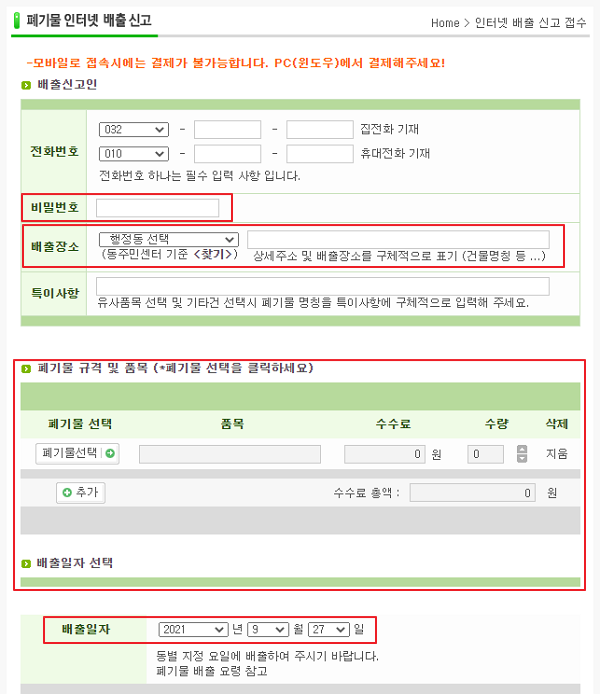
온라인으로 폐기물 신청하는 과정은 생각보다 복잡하지 않습니다. 연락처와 지역 동, 그리고 건물 이름 및 배출장소를 적어주시면 되는데요. 비밀번호는 나중에 조회하고 싶을 때 열 수 있는 비밀번호를 뜻합니다. 폐기물 품목 선택을 하시면 10% 할인된 금액이 계산됩니다. 배출일자는 수거일 전날로 잡으시는 게 좋습니다. 그리고 현 신청일로부터 2일이 지난 날짜부터 배출일 지정이 가능하니 날짜 계산 잘하시길 바랍니다.
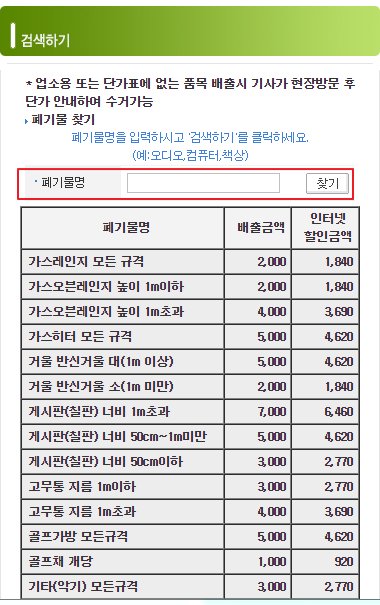
여기서 꿀팁을 하나 드리자며, 폐기물명에 아무것도 쓰지 마시고 커서만 폐기물명 칸에 두신 후 Enter(엔터)만 해주면 밑에 폐기물명 목록이 쫘르륵 나옵니다. 위부터 해당하는 목록을 선택해 하나씩 추가해가시면 되는데요.
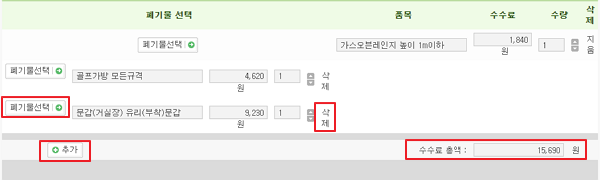
폐기물 선택 - 추가 - 폐기물 선택 - 추가 이 순서대로 진행하시면 되겠습니다. 선택을 잘 못 하셨다면 옆에 삭제가 있사오니 참고해주시고, 밑에 수수료 총액까지 계산되는 걸 볼 수 있습니다.
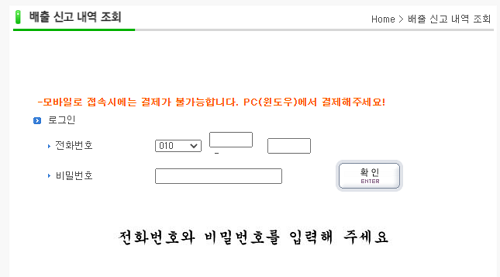
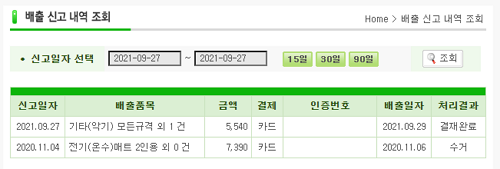
혹여 내가 신청한 폐기물 목록이나 배출일자, 결제 여부가 궁금하시면 내역에 들어오셔서 조회해보시면 되겠는데요. 전화번호와 비밀번호만 알면 되니까 정말 간단하지요?
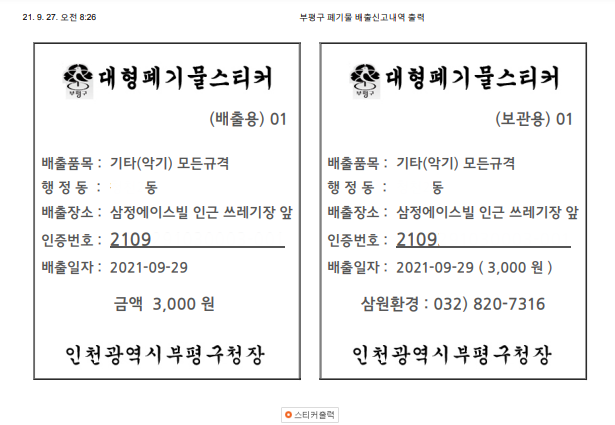
결제까지 진행하셨다면 출력이 가능해집니다. 프린트가 있으시다면 출력을 하시면 되고, 프린트할 곳이 없다면 내용 그대로 종이에 적어서 가구에 붙이셔도 괜찮습니다.
그러면 이전 글까지 합쳐서 중기청 대출, 이사 앱, 폐기물 처리까지 완료했는데요. 이사 당일에 전입신고를 제외한다면 남은 일은 수도, 전기, 가스, 인터넷 등 공과금 업무입니다. 이 업무는 제가 아니라 동거인이 모두 부담해 처리해주셔서 구체적인 방법은 모르지만 대부분 전화하여 기사님과 예약하거나 전기 같은 경우 토요일에도 전화상담이 가능해 금액을 알 수 있었다고 합니다. 빌라인 경우 1층에 가시면 계량기가 있을 텐데요. 전화로 계량기 수치를 말씀해주시면 됩니다.
추가로 가스레인지 분리인 경우, 전문가에게 맡기지 않으면 폭발 위험이 있습니다. 출장비가 고작 8천 원 대만 나왔기에 꼭 전문가에게 요청하는 게 안전하고 효율적이라 여겨집니다.
글을 읽다 보시니 별거 없어 보이지요? 여기서 주의할 점이 기사님 일정이 어떻게 될지 모르는 만큼 최소 2주 전에 전화로 예약 잡으셔야 한다는 점입니다. 안 그럼 일정이 이미 꽉 차있는 경우가 많거든요. 그럼 이번 글을 마지막으로, 이사 관련 내용은 이제 업로드하지 않겠습니다. 오늘도 함께 해주셔서 감사드리며, 다음부터 일상이나 정보성 글로 찾아뵙겠습니다.
'소통은 중요해! 알짜정보 > 2021년 이사일정' 카테고리의 다른 글
| 이사준비 4탄) 폐가전 처리 고민을 무상방문수거 서비스로 해결 (0) | 2021.10.01 |
|---|---|
| 이사준비 3탄) 헌옷수거 무료를 넘어 매입하는 곳을 찾았어요 (0) | 2021.09.29 |
| 이사준비 2탄) 이사 앱 추천 및 사용 후기 (0) | 2021.09.28 |
| 이사준비 1탄) 중기청 80% 대출 과정 및 심사 결과 (0) | 2021.09.27 |